Шпалери для iPhone зникли? 7 способів це виправити!
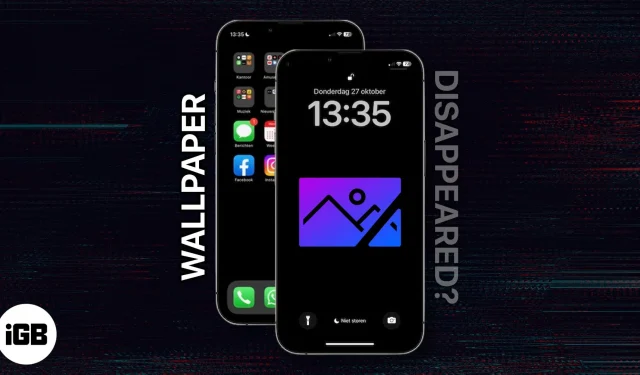
iOS 16 підняла налаштування на новий рівень, особливо завдяки оновленню екрана блокування. Але багато користувачів повідомляють, що їхні шпалери iPhone автоматично змінюються на чорний фон. Якщо ви також зіткнулися з проблемою, не хвилюйтеся! Я поділюся простими рішеннями, щоб вирішити проблему зникнення шпалер на екрані блокування iPhone.
Чому шпалери постійно зникають на моєму iPhone?
Багато користувачів повідомляли , що шпалери iPhone стають чорними або зникають, коли вони розблоковують його. Він може з’явитися одразу після перезапуску та автоматично змінитися після використання iPhone протягом деякого часу. Існує кілька причин, чому шпалери з екрана блокування iPhone могли зникнути:
- Оновлення програмного забезпечення. Іноді помилки, пов’язані з оновленнями програмного забезпечення, можуть призвести до того, що фоновий малюнок вашого iPhone затемниться.
- Зміни налаштувань: випадкова зміна налаштувань шпалер може призвести до зникнення шпалер блокованого екрана.
- Програми сторонніх розробників. Проблему з фоновим малюнком можуть спричиняти сторонні програми або програми-віджети, встановлені на вашому iPhone.
- Місце для зберігання: якщо на вашому iPhone мало місця для зберігання, це може вплинути на шпалери екрана блокування вашого iPhone.
- Пошкоджене зображення: файл зображення, який використовувався як фоновий малюнок екрана блокування, міг бути пошкодженим, через що він зник.
- Неправильна міграція шпалер: iOS 16 використовує код сполучення для шпалер. Тому ви повинні поєднати налаштовані шпалери головного екрана з екраном блокування. Якщо ви налаштуєте лише одну шпалеру та перенесете старі шпалери на нову пару, вони можуть неправильно налаштуватися. Через помилку перенесення коду сполучення шпалери стають чорними.
Як виправити зникнення шпалер iPhone?
Якщо ви зіткнулися з згаданою проблемою, ви можете застосувати ці методи усунення несправностей один за одним.
1. Перезавантажте iPhone
Якщо ваш iPhone має будь-які незначні помилки програмного забезпечення або збої, простий перезапуск може їх виправити. Він видаляє кеш, тому шпалери можна проіндексувати та правильно відображати.
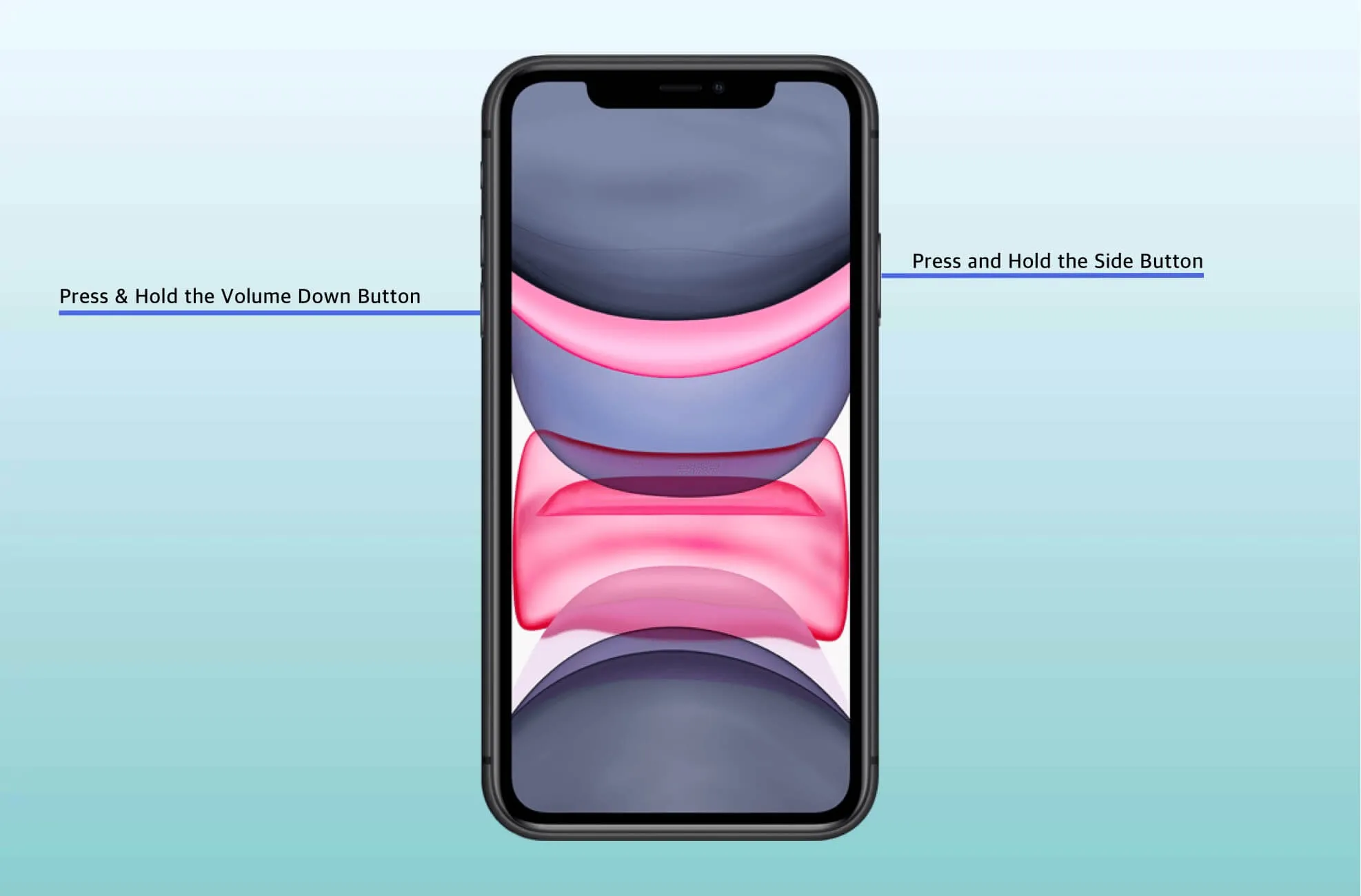
Але якщо проблема складніша, шпалери знову зникнуть, коли вони перейдуть у режим сну. Отже, можливо, вам доведеться спробувати інші виправлення, згадані нижче.
2. Оновіть iOS
Apple часто випускає оновлення програмного забезпечення, щоб підтримувати iPhone стабільним і без помилок. Тому завжди встановлюйте нові оновлення iOS , щойно вони стануть доступними. Ви можете ввімкнути перемикач автоматичного встановлення та завантаження для швидкого оновлення.
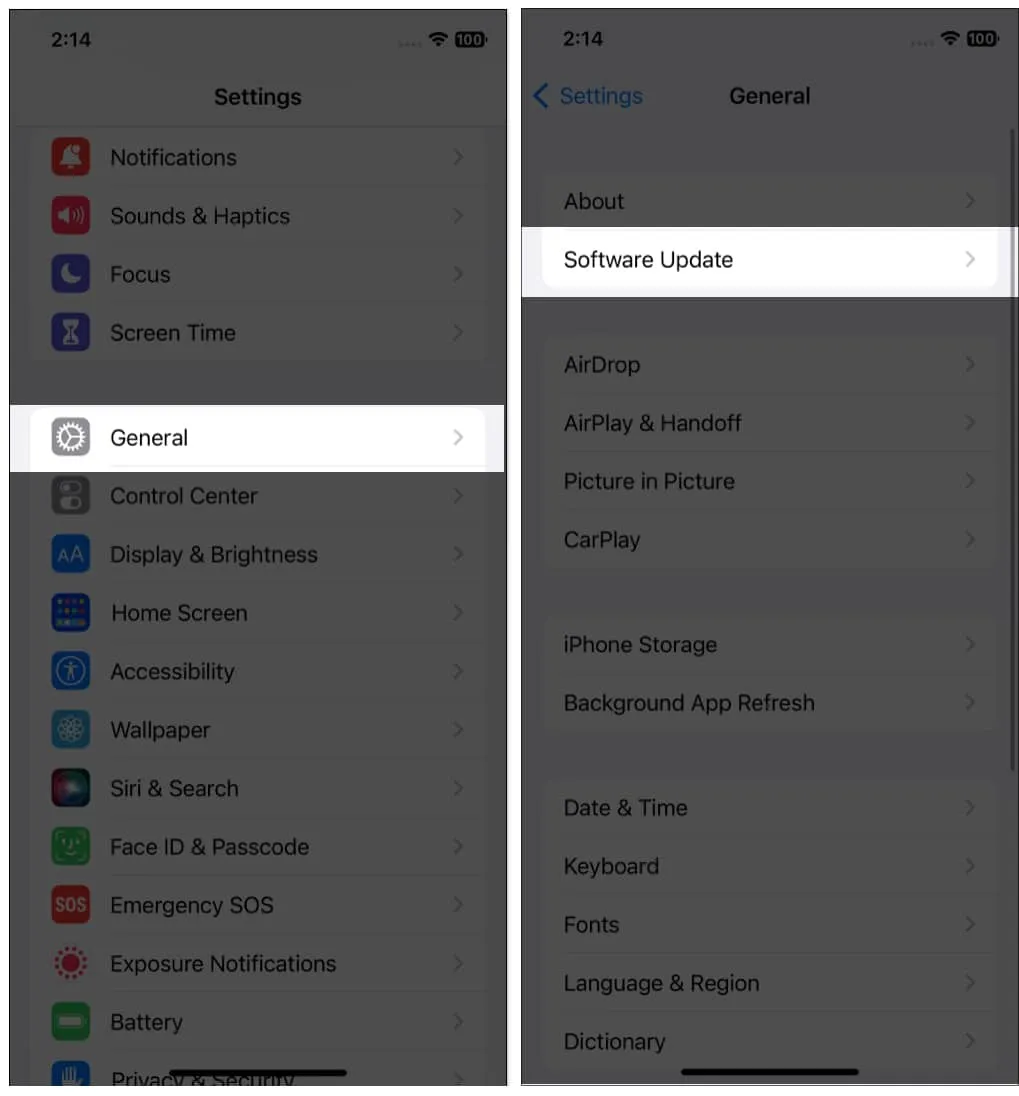
3. Установіть нові шпалери
Іноді проблема може бути в самому зображенні. Спробуйте встановити інший фоновий малюнок, щоб перевірити, чи проблема не зникає. Ви також можете відновити стандартні налаштування шпалер.
- Натисніть і утримуйте екран блокування.
- Виберіть знак плюс .
- Тепер виберіть нові шпалери з бібліотеки або фотогалереї.
- Торкніться «Додати» та підтвердьте, вибравши «Встановити як пару шпалер» .
- Перевірте, чи проблема не зникає.
4. Змініть налаштування шпалер
Якщо ви зміните існуючу пару фонових малюнків головного екрана та екрану блокування або додасте забагато віджетів, усі вони можуть зіткнутися та спричинити збій. У результаті ви можете побачити фоновий малюнок екрана блокування iPhone зникнутим. Отже, видаліть усі віджети та налаштуйте екран блокування з нуля. Також видаліть непотрібні шпалери та віджети.
5. Скиньте iPhone
Відновлення заводських налаштувань вашого iPhone призведе до видалення всіх налаштувань, включаючи шпалери, клавіатуру та налаштування мережі. Ваш iPhone повернеться до налаштувань за замовчуванням. Отже, ви можете повернутися до оригінальних шпалер.
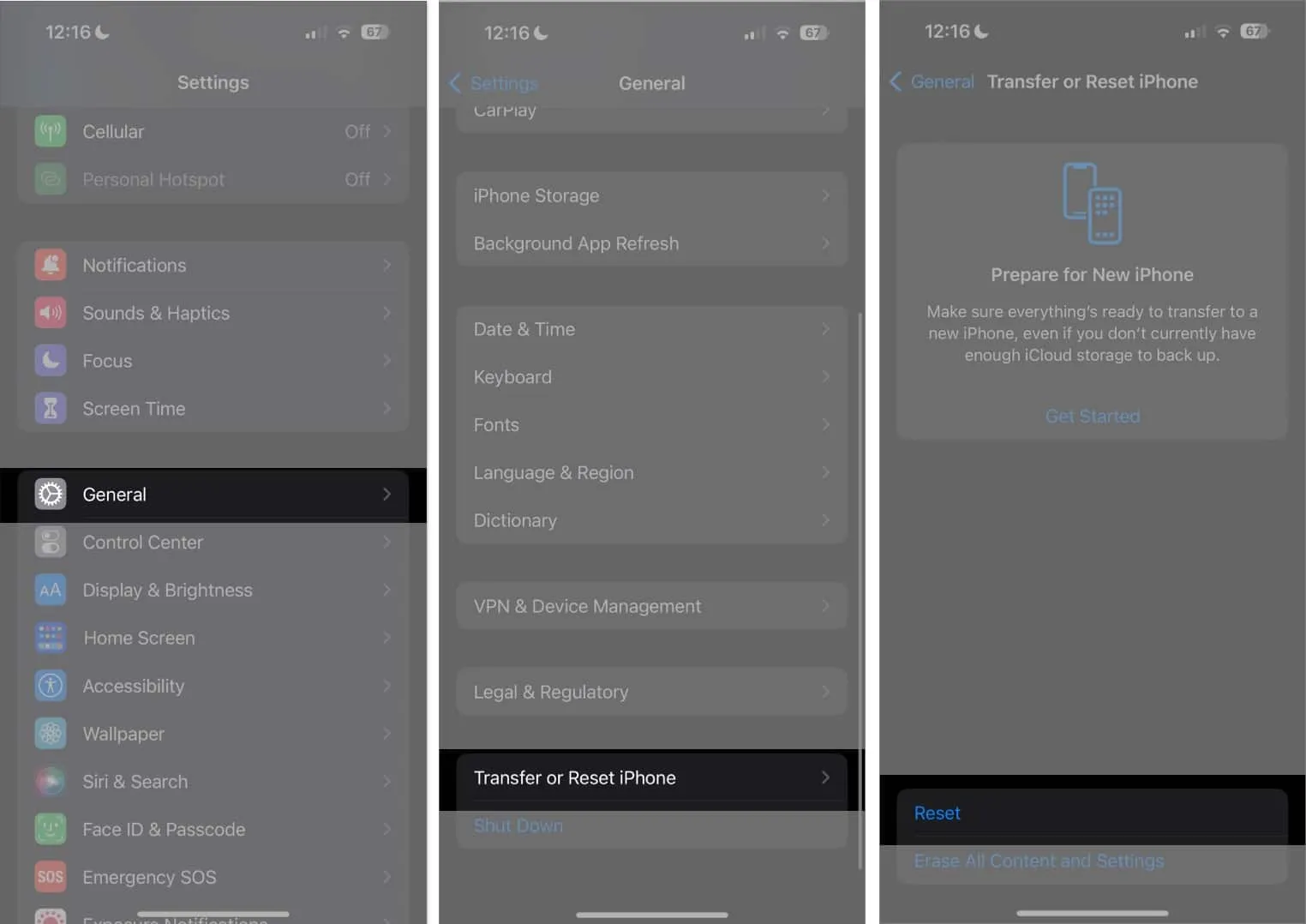
6. Вимкніть функцію Always on Display
Безсумнівно, постійно включений дисплей на новому iPhone 14 Pro захоплює. Але це може спричинити автоматичну зміну шпалер вашого iPhone на чорний фон. Отже, спробуйте вимкнути Завжди ввімкнений дисплей і перевірте, чи проблема вирішується.
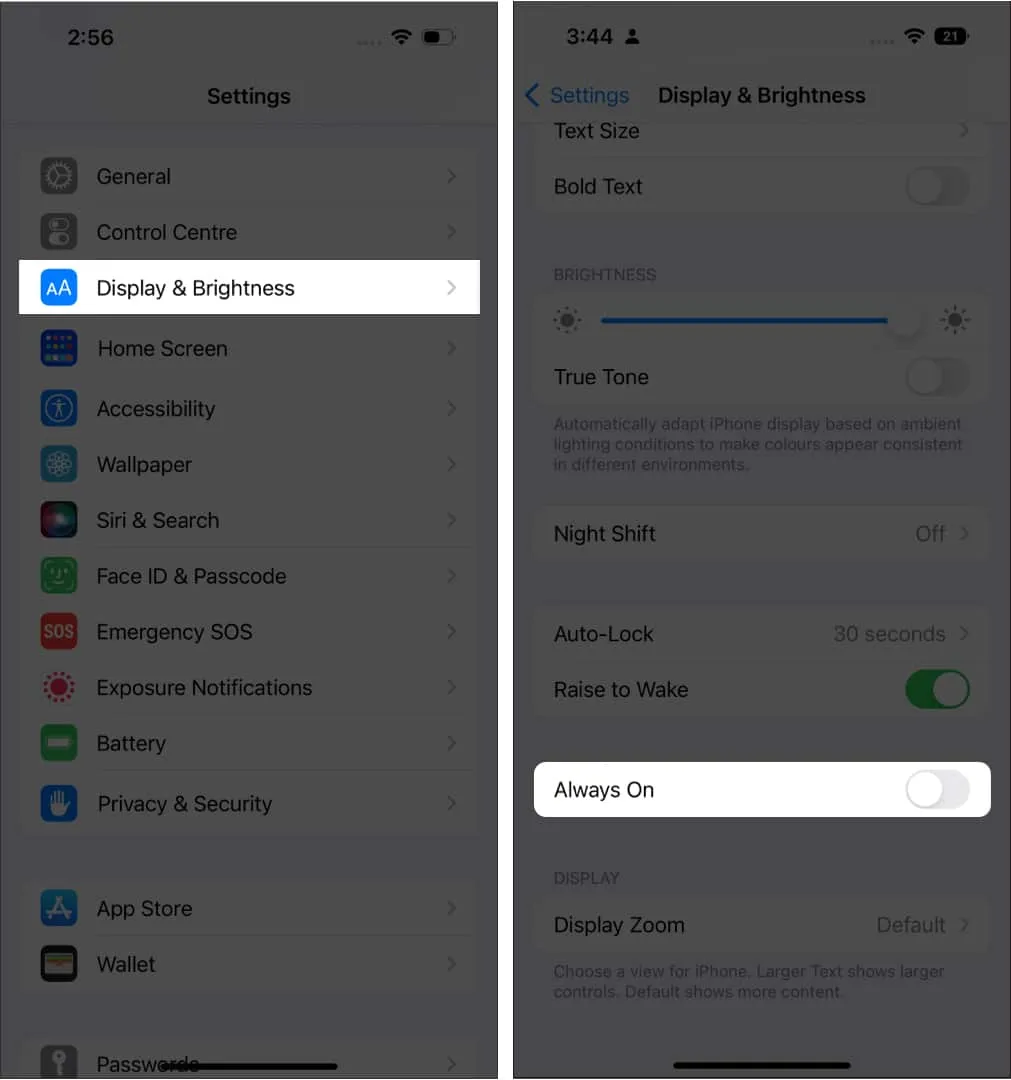
7. Скиньте ваші пари режиму фокусування
Режим фокусування дозволяє фільтрувати функції та отримувати доступ лише до вибраних програм. Він також пов’язаний із спеціальними шпалерами головного екрана та екрана блокування відповідно до вашого фільтра фокусування. Таким чином, ваші шпалери будуть змінюватися щоразу, коли ви вмикаєте режим фокусування. Ви можете отримати чорний екран, якщо не встановити фоновий малюнок для фільтра.
Отже, друзі, на сьогодні все!
Якщо шпалери вашого iPhone зникли, не потрібно панікувати. Дотримуючись цих простих методів, можна швидко вирішити проблему. Я пропоную використовувати локальні фотографії, а не зображення iCloud, щоб ваш iPhone міг легко отримати доступ до шпалер і отримати їх. Якщо проблема не зникає, найкраще віднести свій iPhone до магазину Apple або звернутися до служби підтримки Apple для подальшої допомоги.
Дізнайтеся більше…



Залишити відповідь